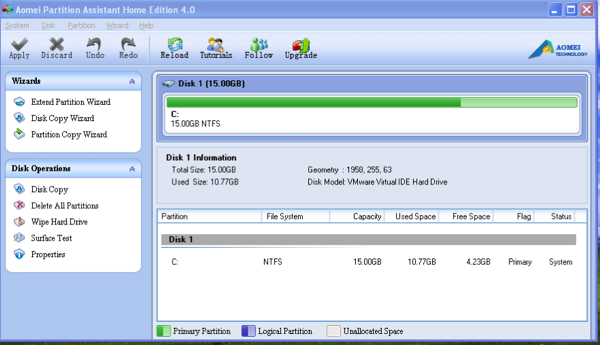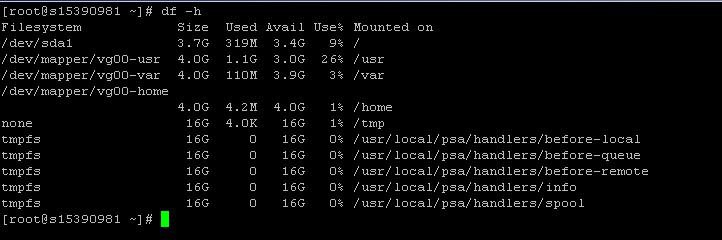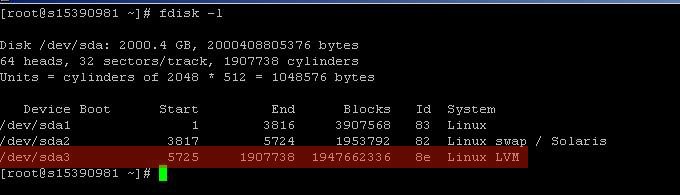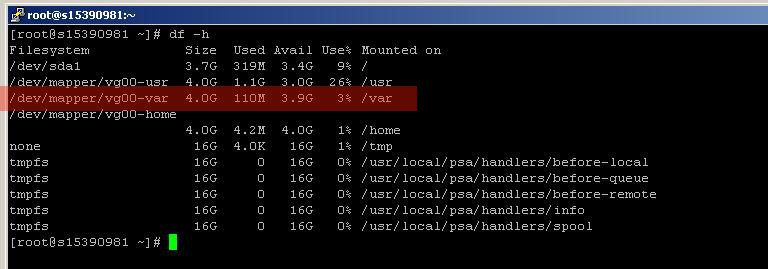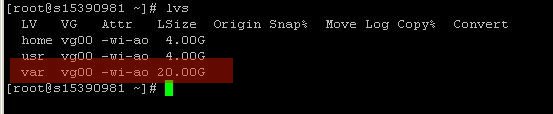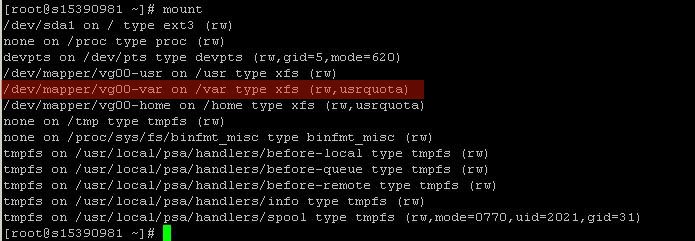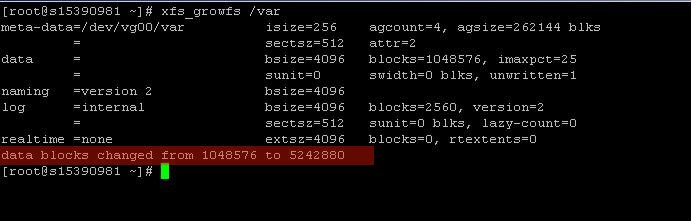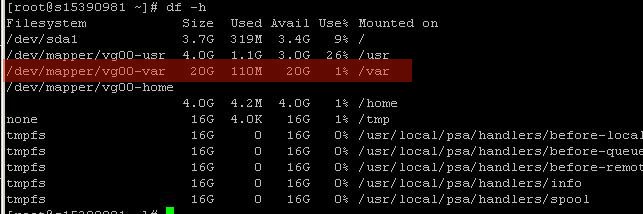Cada día es mas necesario conocer desde donde visitan nuestrás páginas. Resulta útil conocer esta información con el objeto de efectuar unas u otras acciones.
Hasta la fecha lo mas usual era que cada webmaster descargase la base de datos de webs tipo Maxmind y mediante las Apis proporcionadas programase su web.
Al convertirse este recurso en una utilidad bastante generalizada, lo más comodo, rapido y óptimo en cuanto al aprovechamiento de recursos de nuestro server es que lo instalemos en modo «extensión» en nuestro servidor, de forma que todos los webmasters utilicen el mismo soft, en lugar de que tengan una copia instalada cada uno de ellos.
Estos son los pasos a seguir para la instalación en modo «extensión»:
mkdir /usr/share/GeoIPcd /usr/share/GeoIPwget "http://geolite.maxmind.com/download/geoip/database/GeoLiteCountry/GeoIP.dat.gz"
wget "http://geolite.maxmind.com/download/geoip/database/GeoLiteCity.dat.gz"
gunzip GeoIP.dat.gz
gunzip GoeLiteCity.dat.gz
yum update
yum install php53u-devel php53u-pear geoip geoip-devel pecl pecl.php.net
pecl install geoip
echo "extension=geoip.so" > /etc/php.d/geoip.ini
service httpd restart
Y ya tenemos instalado GeoIP para todos lo usuarios de nuestro servidor. En este ejemplo hemos utilizado las BBDD gratuitas disponibles en www.maxmind.com. Existen BBDD de pago que ofrecen mayor exactitud y detalles especificos adicionales.